- Müəllif Jason Gerald [email protected].
- Public 2024-01-15 08:09.
- Son dəyişdirildi 2025-01-23 12:06.
Bu wikiHow sizə iPhone-un şəxsi köməkçisi Siri-ni necə qurmağı və istifadə etməyi öyrədir.
Addım
5 -in 1 -ci hissəsi: Siri Xüsusiyyətlərinin Qurulması və Aktivləşdirilməsi
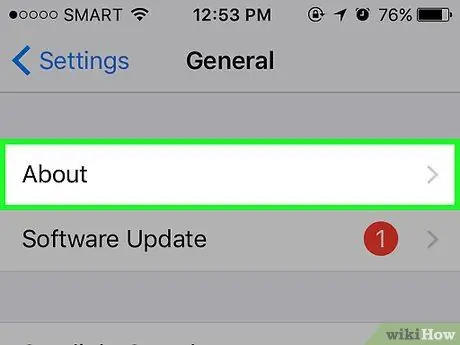
Addım 1. iPhone -un Siri xüsusiyyətini dəstəklədiyinə əmin olun
İPhone 4S -dən ən son modellərə qədər istənilən iPhone Siri xüsusiyyətini dəstəkləyir.
2017 -ci ilin mart ayından etibarən iPhone 4S, Siri xüsusiyyətini dəstəkləyən iOS 10 olmayan yeganə cihazdır
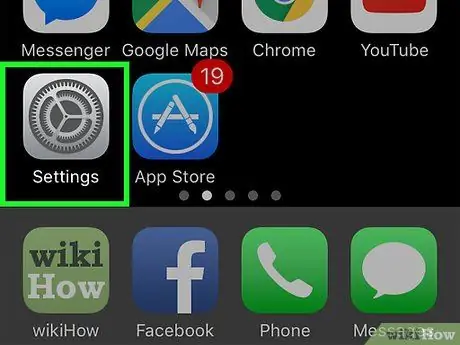
Addım 2. Ayarlar menyusunu açın ("Ayarlar")
Bu menyu boz dişli nişanı ilə göstərilir və adətən ana ekranda göstərilir.
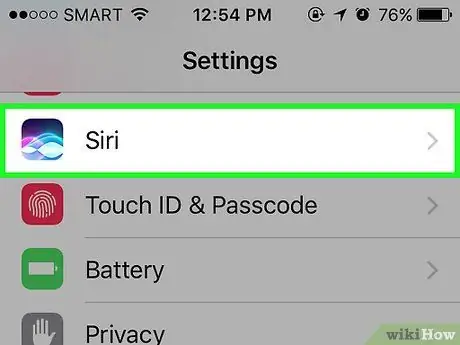
Addım 3. Ekranı sürüşdürün və Siri -yə toxunun
Bu seçim "altındadır" Ümumi ”.
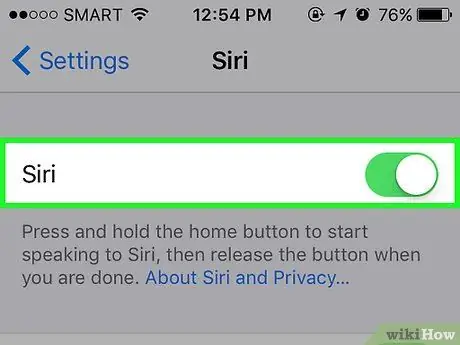
Addım 4. Siri açarını sağa sürüşdürün (mövqedə və ya "Açıq")
"Siri" səhifəsinin yuxarısındadır və yaşıllaşacaq. Ekranın altındakı bir açılan pəncərəni də görə bilərsiniz.
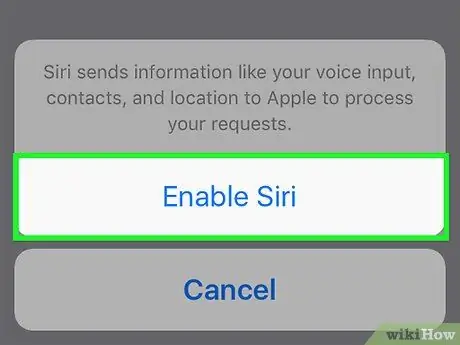
Addım 5. Siri aktivləşdir -ə toxunun
Açılan pəncərədədir.
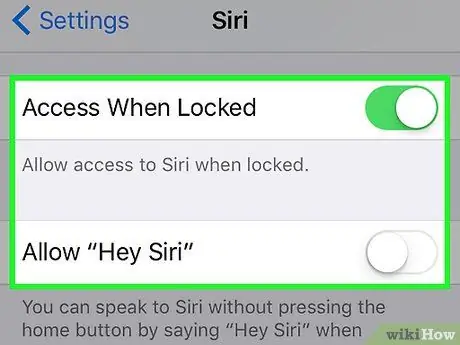
Addım 6. Siri seçimlərini təyin edin
Siri üstünlükləri səhifəsində göstərilən seçimlərdən istifadə edə bilərsiniz:
- “ Kilidli olduqda giriş "və ya" Kilid ekranında giriş ” - Bu açarı sağa sürüşdürün (" Açıq "), belə ki Siri telefon kilidli olsa belə cavab göstərə bilər.
- “ "Hey Siri" yə icazə verin ” - Telefon istifadəçisinin (bu halda siz) qurmasını tələb etmək üçün bu açarı sağa sürüşdürün (" Açıq ") "Hey Siri", cihazda "Hey Siri" ni ucadan çağıraraq Siri aktivləşdirməyə imkan verən proses.
- “ Dil ” - Siri -nin istifadə edəcəyi dili seçin. Unutmayın ki, Siri hazırda İndoneziya dilində mövcud deyil (istifadə edə biləcəyiniz "ən yaxın" dil Malay dilidir).
- “ Siri Səs ” - İstifadə etmək istədiyiniz Siri -nin vurğu/yüksək və aşağı səsini və cinsini seçin.
- “ Səs Əlaqə ” - Siri'nin əmrlərə nə vaxt yüksək səslə cavab verə biləcəyini göstərin. Seçimlə " Həmişə "Siri telefonunuz səssiz olduqda belə əmrlərinizə cavab verəcək. Bu arada seçim Üzük açarı ilə idarə edin ", Siri səssiz düymə ilə (" Səssiz ") söndürməyə imkan verir.
- “ Mənim Məlumatım ” - Siri -nin sizə“zəng etməsi”üçün müraciət edəcəyi əlaqəni seçin. Əlbəttə ki, öz adınızla çağırılmaq istədiyiniz üçün görünən siyahıdan adınızı seçin.
-
“ Tətbiq Dəstəyi ”-Siri-nin istifadə edə biləcəyi Apple olmayan tətbiqlərə nəzarət edin. Siri -ni açaraq "" düyməsinə vuraraq bu tətbiqlərin siyahısına baxa bilərsiniz.?
”Ekranın sol aşağı küncündə.
5 -in 2 -ci hissəsi: Siri -dən istifadə
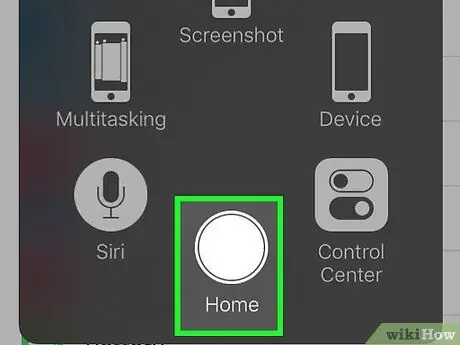
Addım 1. Cihazdakı "Ev" düyməsini basıb saxlayın
Telefonunuzun ekranının altındakı dairəvi düymədir. Bundan sonra bir neçə saniyə ərzində Siri menyusu görünəcək. Siri "dinləmə" rejimində görünəcək və əmrinizi gözləyin.
- Qırılan "Ev" düyməsinin yerinə "AssistiveTouch" xüsusiyyətindən istifadə edirsinizsə, ekranda görünən "AssistiveTouch" qutusuna toxunun və " Siri "(Və ya" işarəsini basıb saxlayın) Ev ”).
- Xüsusiyyəti aktiv etmisinizsə cihazınızda ucadan "Hey Siri" deyə bilərsiniz "Hey Siri".
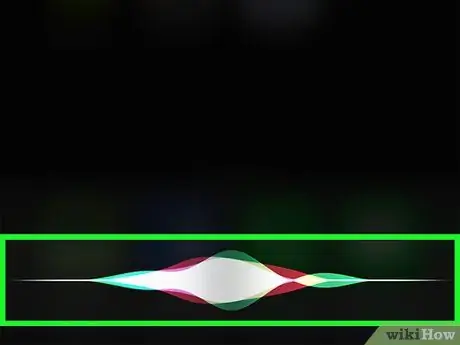
Addım 2. Ekranın altındakı göy qurşağı çubuğunun görünməsini gözləyin
Rəngli xətlər göründükdən sonra Siri -yə bir əmr/bir şey deyə bilərsiniz.
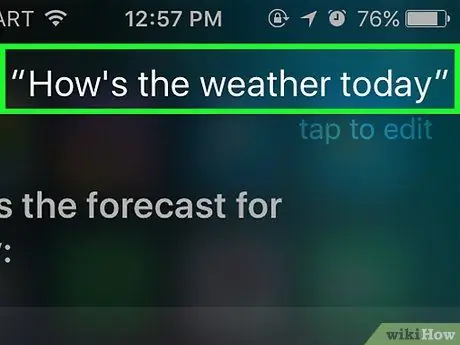
Addım 3. Siri -dən əmrlər soruşun və ya verin
Siri, daxili və iOS ilə əlaqəli əmrləri idarə edə bilsə də (məsələn, bir dostla əlaqə qurmaq), Siri daha mürəkkəb sualların cavablarını internetdə axtaracaq.
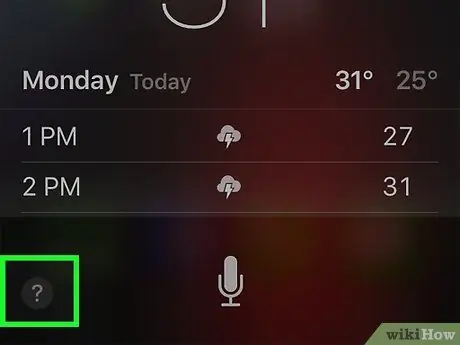
Addım 4. Toxun?
. Siri ekranının sol alt küncündədir. Bundan sonra, istifadəsinin qısa təsviri daxil olmaqla, Siri -nin idarə edə biləcəyi tətbiqlərin siyahısı göstəriləcək.
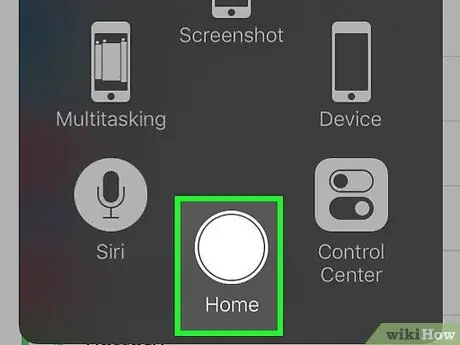
Addım 5. Yenidən "Ev" düyməsini basın
Bundan sonra Siri bağlanacaq.
Siri əmr dinləmə rejimindədirsə "Əlvida" da deyə bilərsiniz
5 -in 3 -cü hissəsi: Zəng etmək, Mesaj Yazmaq və Kontaktlara E -poçt Göndərmək
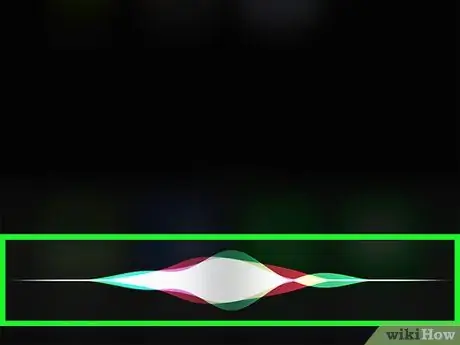
Addım 1. Siri aktivləşdirin
Bundan sonra Siri dinləmə rejimində görünəcək.
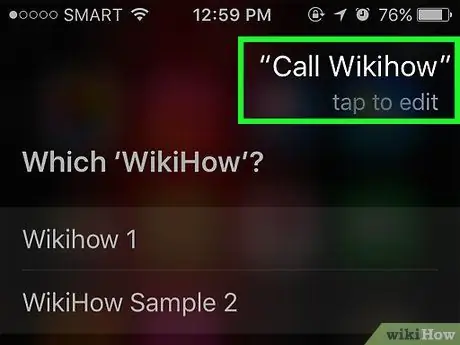
Addım 2. Müvafiq əlaqəyə zəng etmək üçün "Əlaqə [əlaqə adı]" ("Əlaqə [alıcı əlaqəsi]") deyin
Adı açıq şəkildə tələffüz edə bildiyiniz müddətdə (və əlaqəyə uyğun) Siri dərhal əlaqə quracaq.
Eyni adda fərqli əlaqələriniz varsa, Siri sizdən düzgün əlaqəni seçməyinizi xahiş edəcək. Adını deyə bilərsiniz və ya zəng etmək üçün müvafiq əlaqəyə toxuna bilərsiniz
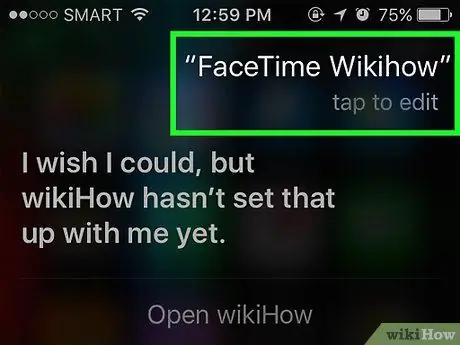
Addım 3. FaceTime zənginə başlamaq üçün "FaceTime [əlaqə adı]" deyin
Proses, telefon zəngi etməklə eynidir. Bir kontaktın adını qeyd etmisinizsə, amma Siri bunu anlamırsa, zəng etmək istədiyiniz əlaqəni təsdiq etməyiniz xahiş olunur.
Zəng etmək istədiyiniz istifadəçi iPhone -da deyilsə, Facetime zəngi qısa müddətdə başlayır və sonra avtomatik olaraq əlaqəni kəsir
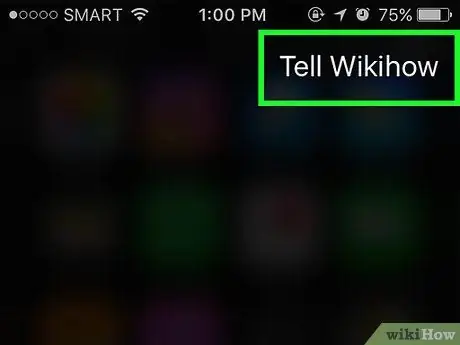
Addım 4. "[Əlaqə adı] deyin" deyin, sonra göndərmək istədiyiniz mesajın mətni
Bu addımı izləyərkən, kontaktın adını qeyd etdikdən sonra mətn mesajı olaraq nə göndərmək istədiyinizi açıq şəkildə ifadə etdiyinizə əmin olun.
Məsələn, xəstə bir dostunuz üçün dua göndərmək üçün "Budiyə tezliklə sağalın" deyə bilərsiniz. Bundan sonra, Siri "tezliklə sağal" mesajı hazırlayacaq
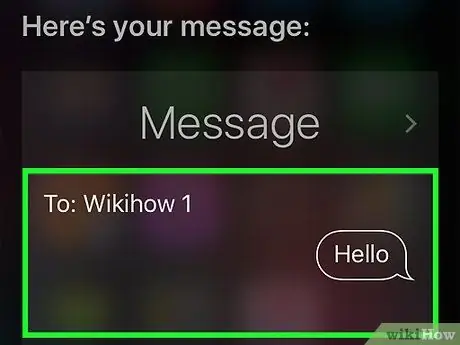
Addım 5. Siri mesajı oxuduqdan sonra "Bəli" deyin
Bundan sonra, mesaj alıcının əlaqəsinə göndəriləcək.
"Bəli" deməzdən əvvəl mesajı nəzərdən keçirmək və orfoqrafik səhvləri yoxlamaq imkanı da var. Düyməyə özünüz də toxuna bilərsiniz Göndər "Mesajı göndərmək üçün.
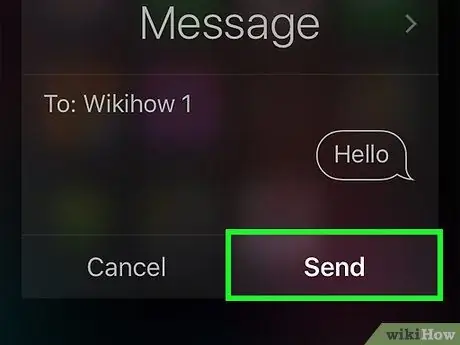
Addım 6. "[əlaqə adına] bir e -poçt göndər" deyin ("[alıcı əlaqə adı] 'na e -poçt göndərin")
Siri, yeni e -poçt səhifəsindəki "Kimə" sahəsini göstərdiyiniz əlaqə adı ilə dolduracaq, sonra aşağıdakı suallara cavab verməyinizi xahiş edəcək:
-
“ E -poçtunuzun mövzusu nədir?
"(" E -poçtunuzun adı nədir? ") - Daxil etmək istədiyiniz e -poçtun mövzusunu/başlığını Siri -yə deyin.
-
“ Nə demək istərdiniz?
"(" Hansı mesajı çatdırmaq istəyirsiniz? ") - Siri -yə mesajın/e -poçtun məzmununu deyin.
-
“ Göndərməyə hazırsınızmı?
"(" Bu mesajı göndərməyə hazırsınızmı? ") - Siri sizə e -poçtun məzmununu oxuduqdan sonra bunu soruşacaq. Deyin " Bəli "E-poçt göndərmək və ya" Yox "Siri bir anlıq dayandırmaq.
5 -dən 4 -cü hissə: Digər vəzifələri yerinə yetirmək
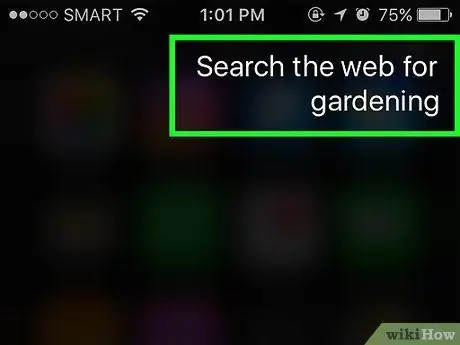
Addım 1. İnternetdə axtarış aparmaq üçün Siri -yə əmr edin
"Bağçılıq məsləhətləri üçün İnternetdə axtarın" deyə bilərsiniz. Bundan sonra, Siri mövzunu axtaracaq ("bağçılıq məsləhətləri" və ya bağçılıq məsləhətləri) və müvafiq veb saytların siyahısını göstərəcək.
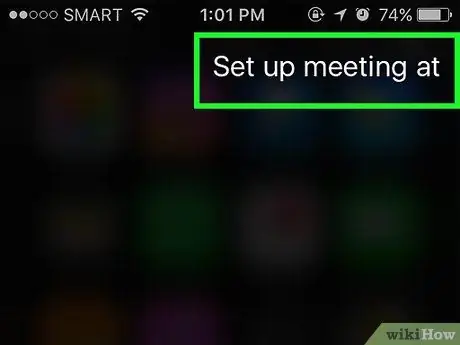
Addım 2. Siri -yə bir hadisə xatırlatması qurmağı tapşırın
Məsələn, "Sabah günorta saatlarında görüş qurun" deyə bilərsiniz. Siri cavab verəcək: "Tamam, görüşünüzü sabaha təyin etdim. Bunu planlaşdırmağa hazırsınızmı?" Bundan sonra, uyğun tarix və saatı olan bir iPhone təqvimi görünəcək. Eyni tarix və saatda planlaşdırılmış tədbirlər/görüşlər varsa, Siri də sizə xəbər verəcəkdir.
Seçimi müsbət cavabla təsdiqləyin (məsələn, "Bəli") və ya " Təsdiq edin ”.
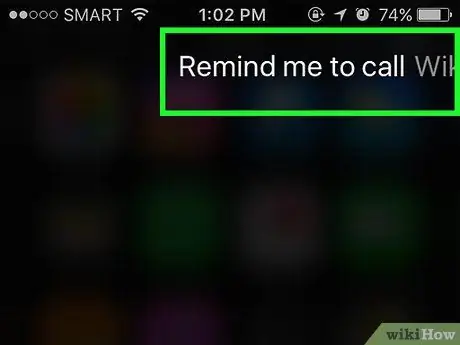
Addım 3. Siri -yə tapşırıq xatırlatması yaratmağı tapşırın
Məsələn, "Budi -yə zəng etməyimi xatırlat" deyə bilərsiniz. Siri, "Nə vaxt xatırlatmağımı istəyərsən?" Sualına cavab verəcək. "(" Xatırlatmanın nə vaxt qurulmasını istəyirsiniz? ")." Saat 10 -da "kimi bir xatırlatma vaxtı təyin edə bilərsiniz. sabah "(" Sabah, 10 am ")." Bəli "kimi təsdiqləyici bir cavab verin (və ya" Təsdiq edin "), Bir xatırlatma vaxtı təyin etməyiniz istədikdə.
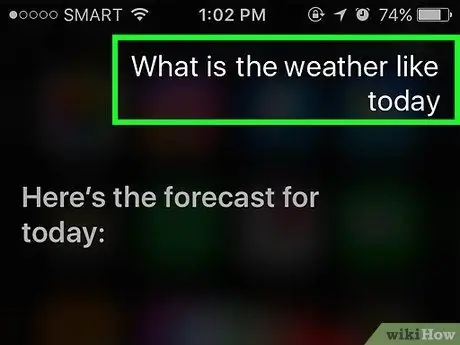
Addım 4. Havanı yoxlamaq üçün Siri -yə əmr edin
"Bu gün hava necədir?" Deyə bilərsiniz. Bundan sonra ekranda yerli hava proqnozu göstəriləcək.
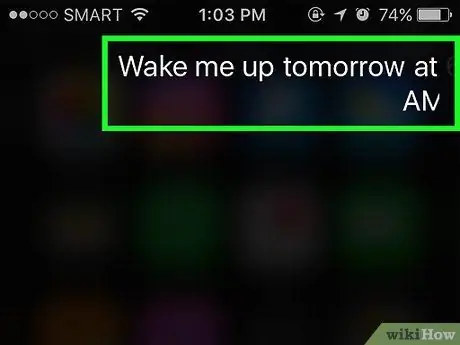
Addım 5. Siriyə həyəcan siqnalı verməsini söyləyin
"Məni sabah səhər 6 -da oyandır" deyə bilərsiniz. Siri, tələb olunan saat üçün həyəcanın qurulduğunu söyləyərək istəyi təsdiq edəcək.
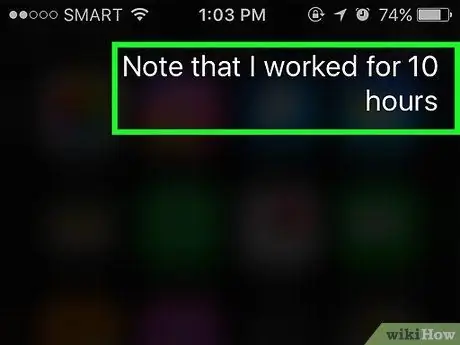
Addım 6. Siriyə bir qeyd yazmağı tapşırın
"Bu gün on saat işlədiyimə diqqət yetirin" deyə bilərsiniz. Bundan sonra mesajı olan bir qeyd göstəriləcək.
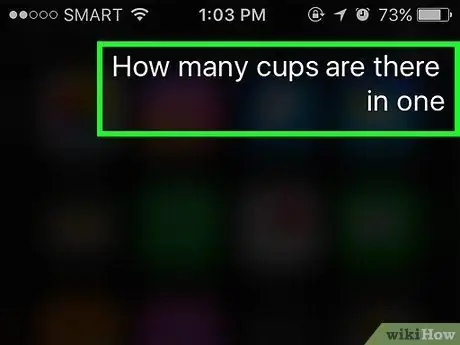
Addım 7. Məlumat üçün Siri -dən soruşun
Məsələn, "Bir litrdə neçə mililitr var?" ("Bir litr neçə millilitrə bərabərdir?") Deyə bilərsiniz. Siri sualınızı tutacaq və nəticələr/cavablarla cavab verəcək.
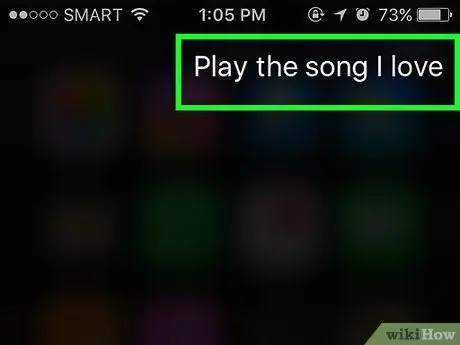
Addım 8. Mahnı çalmağı Siri -yə əmr edin
"Başlığı] oynat" deyə bilərsiniz. Bundan sonra mahnını Siri ifa edəcək.
Sirinin çalınması üçün qeyd olunan mahnı iPhone -da saxlanmalıdır
5 -ci hissə 5: Əlavə Siri Düzəlişləri/Parametrləri Edin
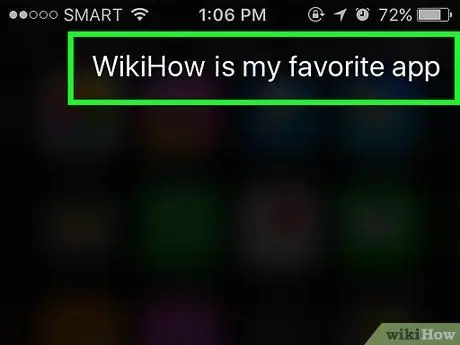
Addım 1. Şəxsi əlaqələr qurun
"[Əlaqə siyahısındakı ad] mənim [səninlə əlaqəmdir]" ("[əlaqə siyahısındakı ad] [səninlə əlaqəndir]") desən, Siri həmin şəxsin adını və ya səninlə münasibətini xatırlayacaq.
- Məsələn, "Teresa mənim anamdır" deyərək, ananıza (Teresanın adı ilə) zəng etmək istəyirsinizsə, Siri'yə "Anama zəng et" deyərək ananıza çata bilərsiniz.
- Telefon nömrələri və digər məlumatlar cihazda saxlanıldığı müddətcə eyni şeyi institusional və təşkilati əlaqələr üçün də edə bilərsiniz (“[müəssisənin adı] mənim ən sevdiyim restorandır” və ya “[müəssisənin adı] mənim ən sevdiyim restorandır”). əlaqə siyahısı.
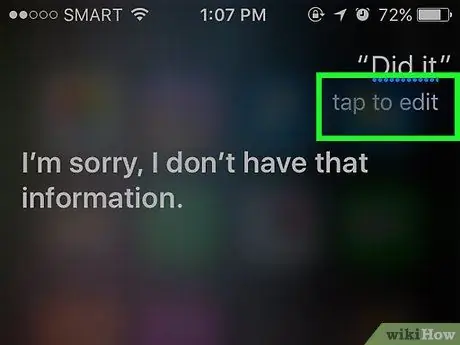
Addım 2. Siri səhvlərini düzəldin
Əgər əmriniz Siri tərəfindən səhv təfsir edilirsə, səhv yazılmış girişi olan mətn qutusuna toxuna bilərsiniz, sonra klaviaturanızdakı yazını yazaraq düzəldin. Bir az yazmaq lazım olsa belə, Siri səhvlərindən "öyrənə" bilər və əmrlərinizi daha sonra daha yaxşı anlayacaq.
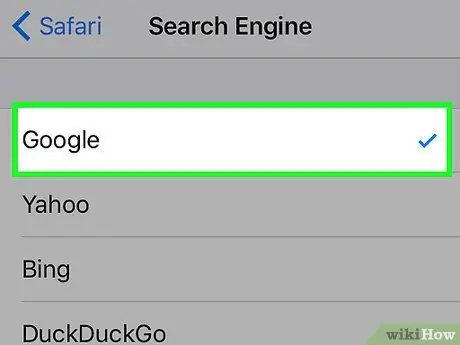
Addım 3. Sirinin standart axtarış sistemini dəyişdirin
Siri, bir restoran hesabını bölmək məcburiyyətində qaldığınız zaman dünyanın hər yerində olan suallardan riyazi hesablamalara qədər girişlər axtarmaq üçün Safari ilə əlaqə qurur. Sirinin əsas axtarış sistemini dəyişdirmək üçün iPhone parametrləri menyusunu açın ("Ayarlar"), " Safari ", seçin" Axtarış Motoru "Və sonra görünən seçimə toxunun.
Addım 4. Siridən zarafat danışmasını xahiş et
Sürətli əylənmək üçün Siridən bir mahnı oxumasını və ya "knock knock" (ingilis dilində ən populyar zarafatlardan biri) deməsini istəyin. Siri -dən "əlahəzrət" kimi hər hansı bir zənglə sizə zəng etməsini və "özü" haqqında daha çox soruşmasını da istəyə bilərsiniz.
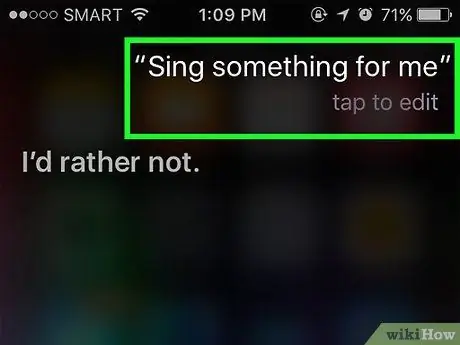
iPhone istifadəçiləri Siri -dən soruşmaq üçün hər cür əyləncəli şeylər tapdılar
Diktasiya xüsusiyyətindən istifadə
-
Diktasiya xüsusiyyətini aktiv edin. İstifadə etmək üçün əvvəlcə bu xüsusiyyəti aktiv etməlisiniz. Siri kimi, Diktasiya da səsləri tanıyır, belə ki, danışaraq mesaj yaza bilərsiniz. Diktasiya, oxuduğunuz "mətni" sonradan tanınması və işlənməsi üçün Apple serverlərinə göndərəcək (yazılı mətnə).

Bir iPhone 30 -da Siri istifadə edin - IPhone parametrləri menyusunu açın ("Ayarlar").
- Seçin " Ümumi ”.
- Seçin " Klaviatura ”.
- Sürüşmə açarı " Diktanı aktiv edin "Sağa (" Açıq "mövqeyi).
-
Mesaj yazmağa imkan verən bir tətbiq açın. Klaviatura istifadə edən hər hansı bir tətbiqdə Diktasiya xüsusiyyətindən istifadə edə bilərsiniz. Klaviatura görünənə qədər mətn yazmaq üçün proqramı açın.

Bir iPhone -da Addım 31 -də Siri istifadə edin -
Boşluq çubuğunun yanındakı Diktasiya düyməsinə toxunun. Bu düymə mikrofon simvolu ilə göstərilir. Bundan sonra diktə prosesi başlayacaq.

Bir iPhone 32 -də Siri istifadə edin -
Yazmaq istədiyinizi aydın bir səs və nizamlı bir ritmlə söyləyin. Açıq danışın və tələsməyin. Hər sözdən sonra fasilə verməyinizə ehtiyac yoxdur, ancaq hər sözü bir anda deməməyə çalışın (birləşdirilmiş, boşluqlar kimi).

Bir iPhone -da Siri istifadə edin Addım 33 -
Daxil etmək istədiyiniz durğu işarələrini deyin. Diktasiya, durğu işarələri qoymadığınız müddətcə söylədiyiniz hər şeyi bir cümlə olaraq yazacaq. Noktalama işarələrini daxil etmək üçün istifadə etmək istədiyiniz durğu işarələrini söyləməlisiniz (ingilis dilində). Məsələn, "Salam orda!" ("Salam!") Yazmaq üçün "Salam orda nida" ("Salam orda nida işarəsi") deyərdiniz. Aşağıda ən çox istifadə olunan/danışılan durğu işarələrindən bəziləri verilmişdir:

Bir iPhone 34 -də Siri istifadə edin - . - "nöqtə" və ya "nöqtə"
- , - "vergül"
- "[…]" - "sitat" (başlanğıc təklifi) və "son təklif" (son qiymət)
- ' - "apostrof"
- ? - "sual işarəsi"
- ! - "nida" və ya "nida işarəsi"
- (və) - "sol paren" və "sağ valideyn"
-
Yeni bir sətir və ya paraqraf yaradın. Noktalama işarələri (məsələn, nöqtələr) istifadə etdikdən sonra diktə avtomatik olaraq boşluq qoyacaq və cümlənin əvvəlinə böyük hərf qoyacaq. Bununla birlikdə, yeni bir sətrin və ya paraqrafın başlanğıc nöqtəsini göstərməlisiniz. Sənəddə yeni bir sətir yaratmaq üçün "yeni sətir" və ya yeni bir abzas yaratmaq üçün "yeni abzas" deyə bilərsiniz.

Bir iPhone 35 -də Siri istifadə edin -
Böyük və ya kiçik (caps) ayarı aktiv edin. Mətnin böyük hərflərini dəyişdirmək üçün Diktadakı əmrlərdən istifadə edə bilərsiniz:

IPhone 36 -da Siri istifadə edin - Danışılacaq sözə böyük hərf daxil etmək üçün "möhür" deyin. Məsələn, "papaqlı ananı sevirəm" sözləri "Anamı sevirəm" olaraq işlənəcək.
- Cümlədə qeyd etdiyiniz hər hərfi böyük hərflə yazmaq üçün "caps on" və "caps off" deyin. Bununla birlikdə, məqalənin (məqalənin) ilk hərfinin böyük hərflərlə göstərilməyəcəyini unutmayın. Məsələn, "caps on resept caps off off can take off" sözləri "Resept əldə edə bilərəmmi" kimi işlənəcək.
- Sözü (əmrdən sonra gələn) bütün böyük hərflərlə yazmaq üçün "bütün hərfləri" deyin. Məsələn, "Mən hamıdan səhvlərə nifrət edirəm" söyləmək və ya əmr etmək "Buglardan nifrət edirəm" olaraq işlənəcək.
- https://osxdaily.com/2012/05/04/turn-off-dictation-on-ipad-iphone/
- https://www.macworld.com/article/2048196/beyond-siri-dictation-tricks-for-the-iphone-and-ipad.html
-
https://www.siriuserguide.com/siri-dictation-guide/






